电脑新手怎么重装系统啊
- 分类:教程 回答于: 2022年06月27日 15:25:19
电脑新手不懂怎么重装系统啊,但是又不想花钱给别人安装,其实我们完全是可以自己安装的,只需要找到可靠的重装电脑系统软件即可。下文小编就给大家分享一个适合电脑新手重装系统的教程。
工具/原料:
系统版本:windows10系统
品牌型号:联想小新air15
软件版本:装机吧一键重装系统 v2290
方法/步骤:
借助装机吧工具在线一键安装电脑系统:
1、首先先在电脑安装好装机吧一键重装系统软件打开,选择需要的系统点击安装。(这里以win10系统为例)
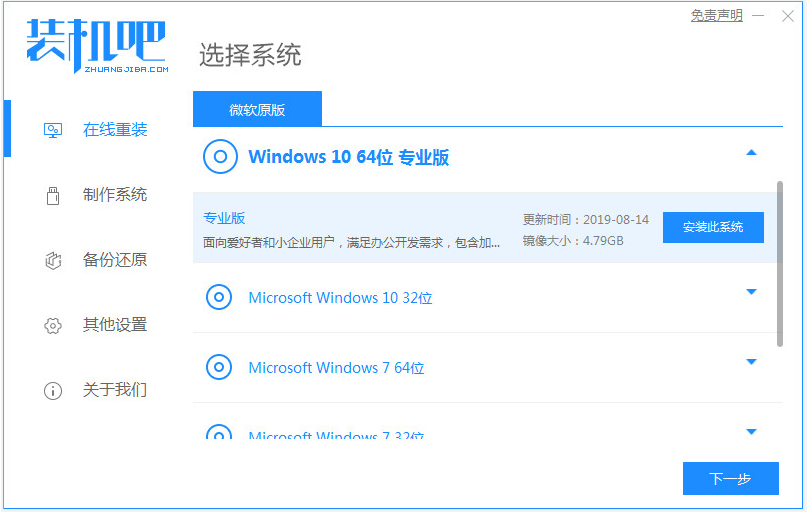
2、软件开始自动下载系统文件,耐心等待即可。
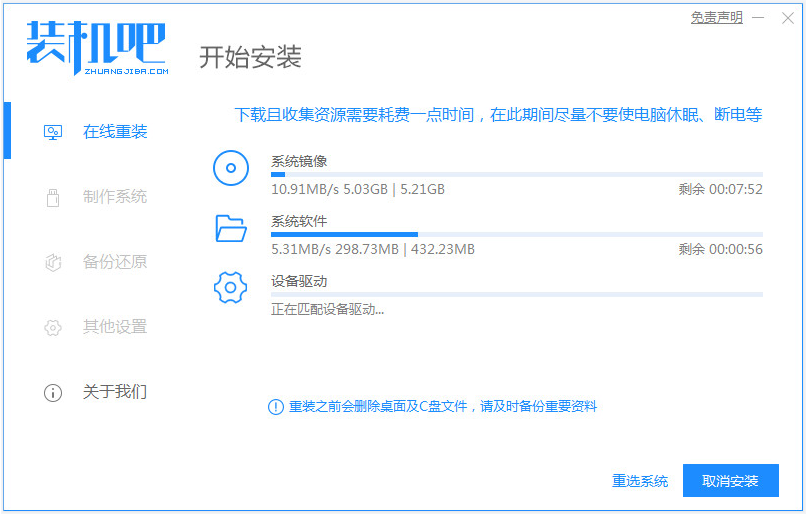
3、部署环境完成后,选择重启电脑。
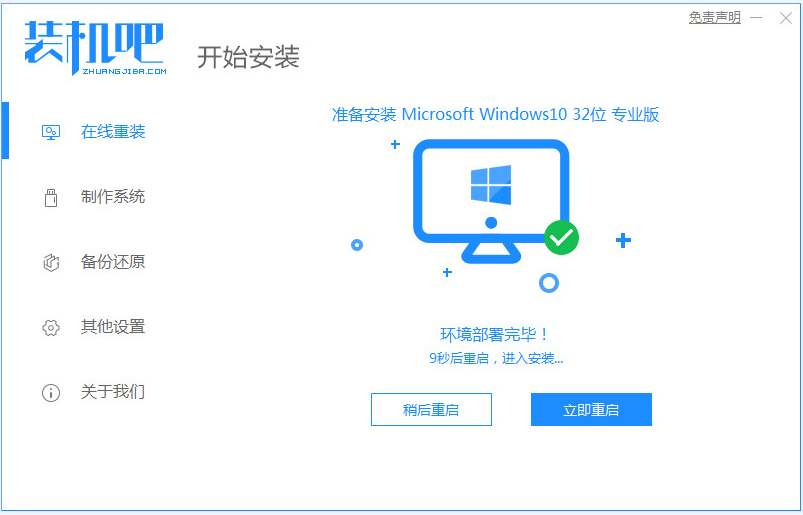
4、来到启动界面后选择第二选项进入pe系统内。

5、在pe系统内,装机吧装机工具自动安装win10系统。
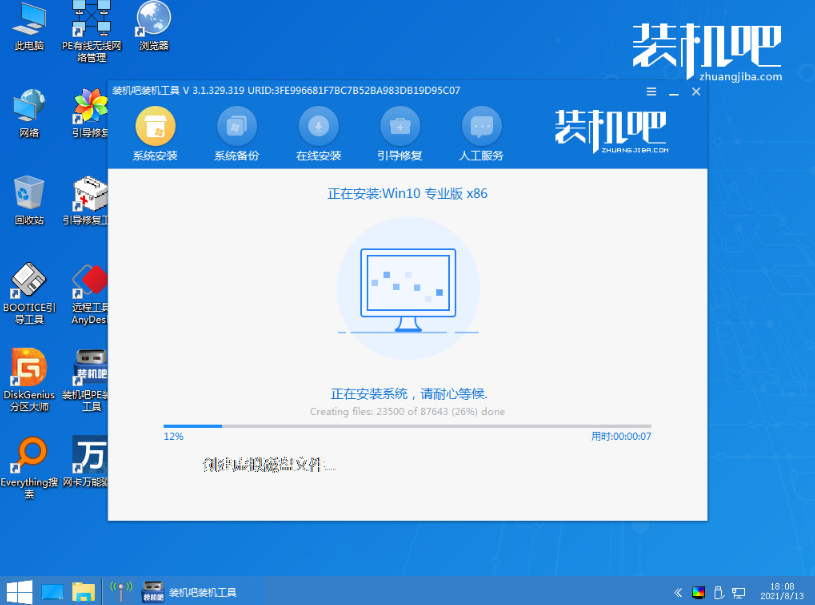
6、当安装完成后,选择重启电脑。
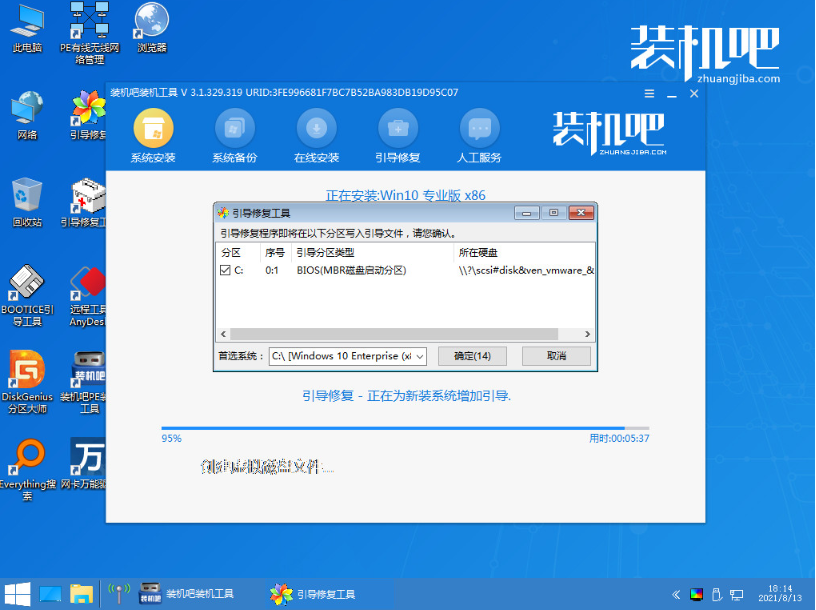
7、重启后进入到安装好的系统桌面即表示安装完成。
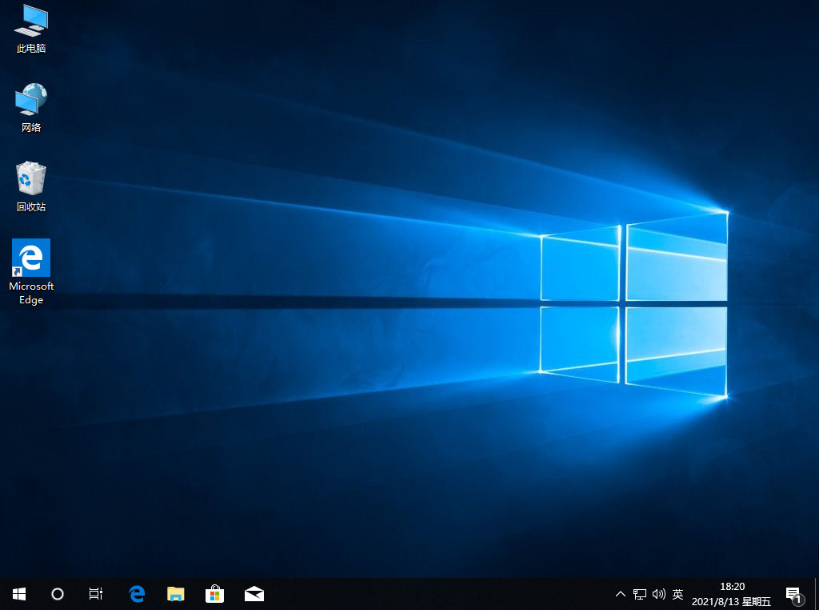
注意事项:在安装系统之前,先备份好系统盘的相关数据,避免丢失。关闭电脑的杀毒软件,避免被拦截导致安装失败。
总结:
打开装机吧一键重装系统工具,选择需要的系统安装;
等待软件自行下载镜像后重启进入pe系统;
软件自动安装成功后重启电脑;
进入新的系统桌面即可正常使用。
 有用
26
有用
26


 小白系统
小白系统


 1000
1000 1000
1000 1000
1000 1000
1000 1000
1000 1000
1000 1000
1000 1000
1000 1000
1000 1000
1000猜您喜欢
- 大白菜pe装机工具怎么安装电脑系统的..2022/04/21
- 久久小说下载教程2023/05/13
- 电脑怎么进入系统重装的步骤教程..2021/12/27
- 创维电视黑屏如何处理2023/01/21
- 一键重装系统重启后不安装解决方法..2016/11/13
- 什么牌子的显卡玩游戏最好..2022/09/18
相关推荐
- 恢复出厂设置电脑系统还原怎么操作..2022/10/09
- 电脑装系统用哪个软件好2022/10/01
- 桔子一键重装,小编教你怎么重装系统wi..2017/11/25
- 电脑开不了机怎么办2022/10/07
- 驱动人生怎么解除下载限速..2022/09/19
- 小鱼一键重装系统软件如何使用..2022/11/14

















